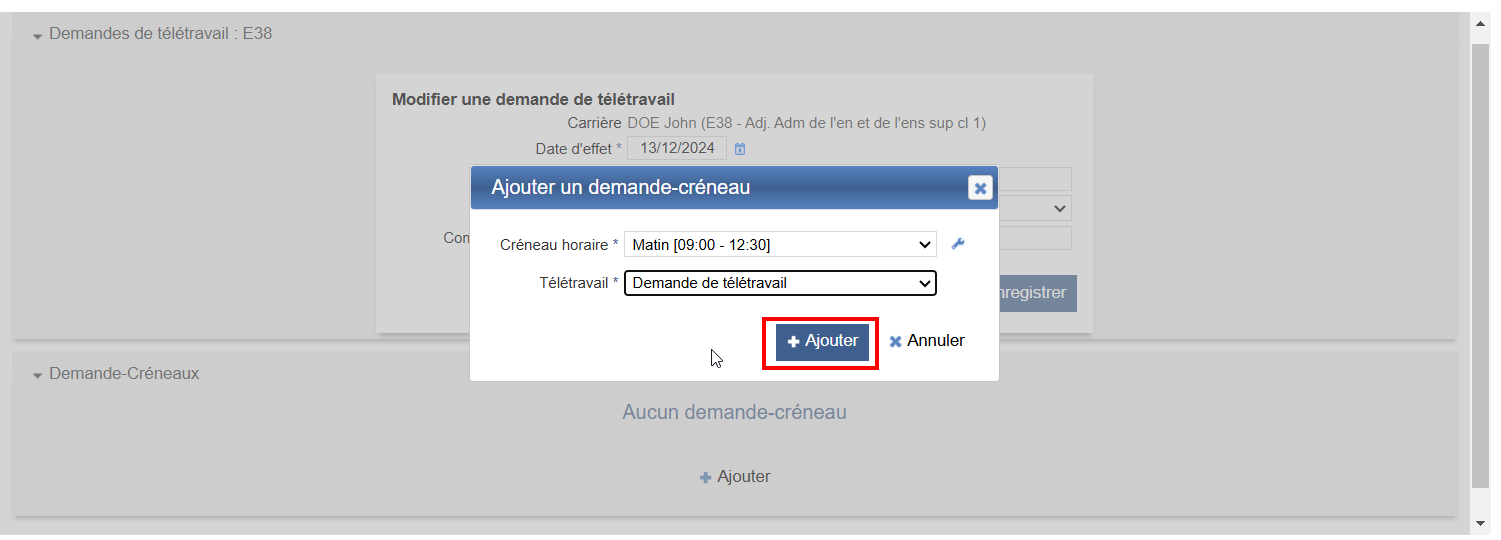Saisir du télétravail
Table des matières
Cette procédure décrit les différentes méthodes de saisie du télétravail dans le dossier d’un agent
Saisir du télétravail fixe
Le télétravail fixe se base sur le cycle de travail de l’agent et se répète comme ce cycle.
Dans GRH > Livrets individuels > Détail des livrets individuels, aller sur l’agent de votre choix.
Une fois l’agent sélectionné, aller sur l’onglet Temps de travail puis dans le détail du planning théorique.

Cocher les créneaux télétravaillés de l’agent, puis cliquer sur enregistrer. Cela s’appliquera directement dans son planning.

💡 Si vous souhaitez historiser les ajustements de planning de l’agent, nous vous conseillons de créer un second cycle de travail.
Saisir du télétravail flottant
Depuis le planning
💡 Cette méthode est recommandée pour l’ajout de télétravail flottant
Dans Temps de travail > Planning > Individuel, aller sur l’agent de votre choix en cliquant sur “Rechercher”.
Puis cliquer sur le jour choisi.
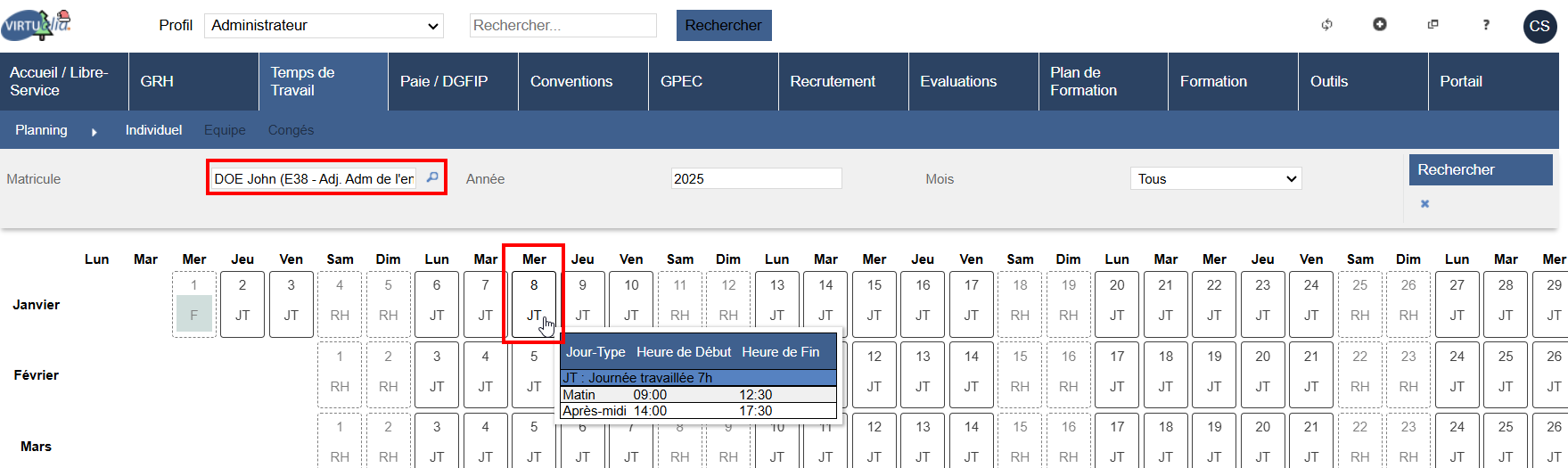
Une fenêtre s’ouvre, cliquer sur “+ Nouvelle demande de télétravail”.
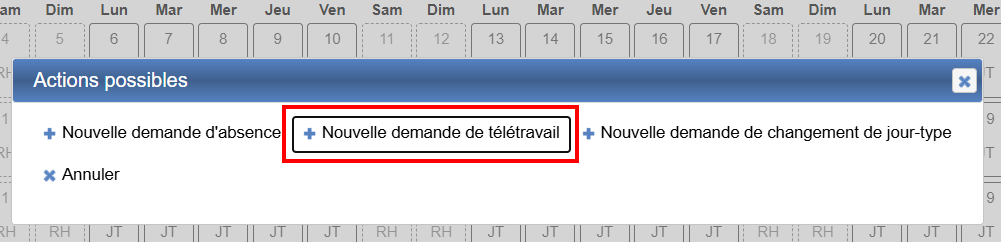
Ajouter le ou les créneau(x) concernés par cette demande de télétravail, puis ajouter.
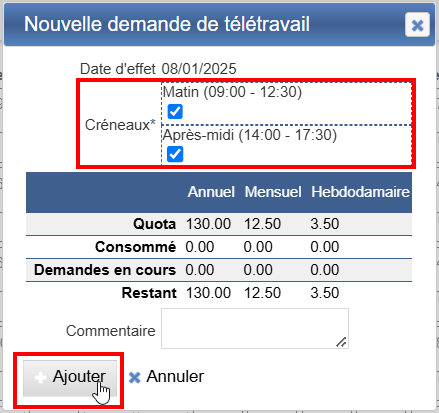
Cette demande est en attente de validation manager.
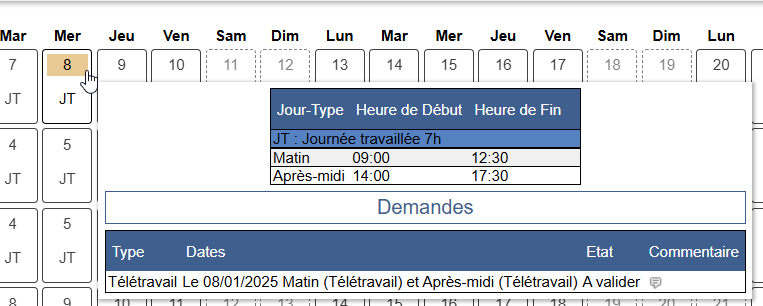
⚠️ Attention cette méthode peut outre passer l’avis du manager.
Si cette demande doit être validée, en double-cliquant dessus, il est possible de valider, refuser ou annuler cette demande si vous en avez les droits.
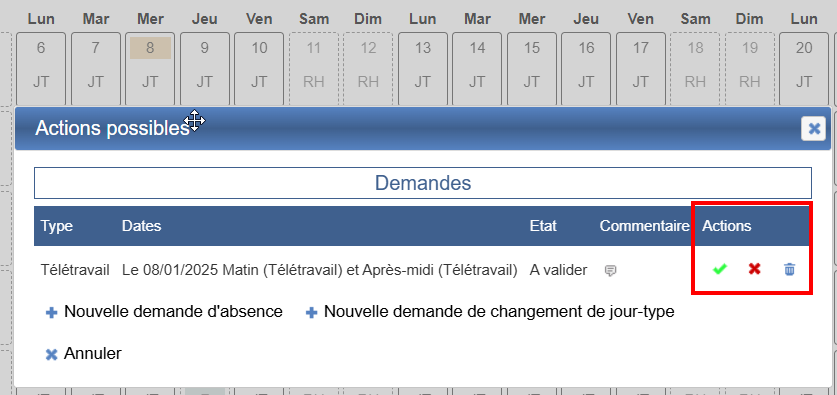
Depuis le dossier de l’agent
Même si la méthode depuis de planning est recommandée, il est toutefois possible d’ajouter du télétravail flottant depuis le livret de l’agent.
Dans GRH > Livrets individuels > Détail des livrets individuels, aller sur l’agent de votre choix.
Une fois l’agent sélectionné, aller sur l’onglet Temps de travail puis cliquer sur “+ Ajouter” une demande de télétravail.
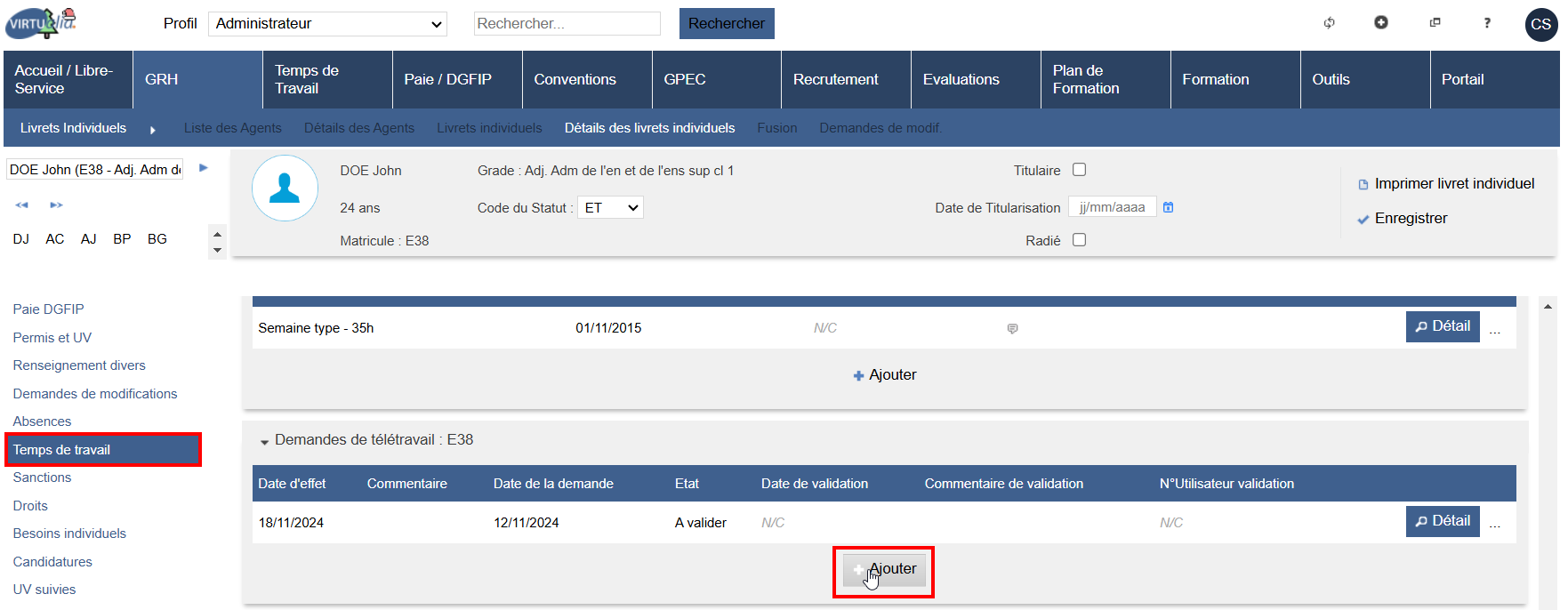
⚠️ Attention cette méthode peut outre passer l’avis du manager.
Renseigner les éléments nécessaires à cette demande, notamment la date et l’état de la demande (validé ou en attente de validation).
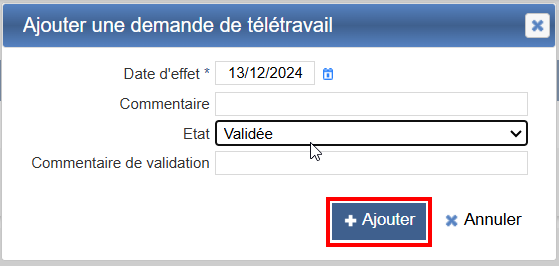
Aller dans le détail de cette demande et ajouter le ou les créneau(x) concernés par cette demande de télétravail.